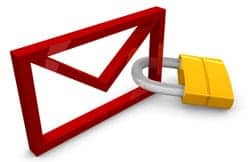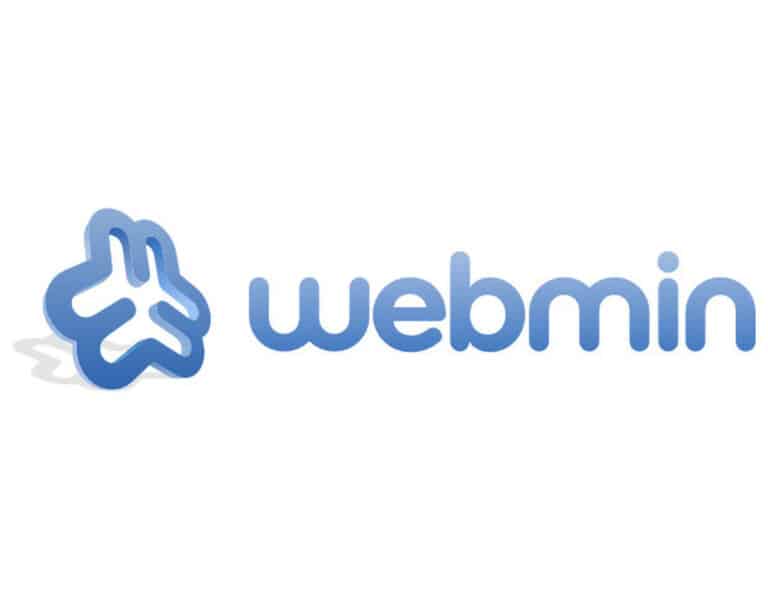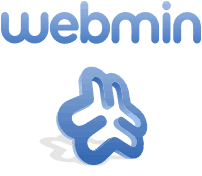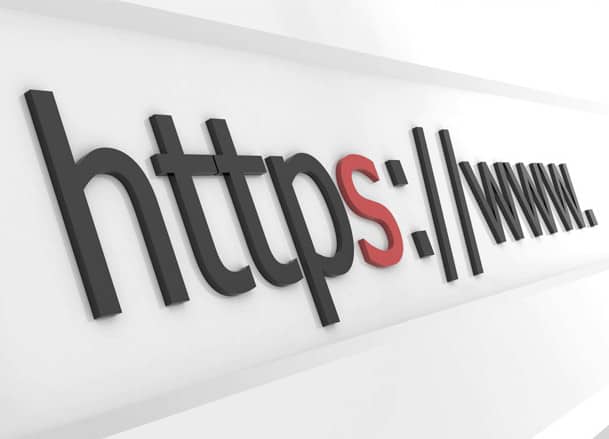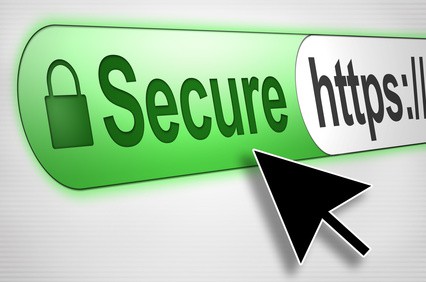En vérifiant les logs de mon serveur mail, je me suis aperçu que, malgré mon certificat, la connexion du serveur à un serveur sortant n’était pas entièrement chiffrée.
Voici comment remédier à ce problème.
Postfix : “untrusted connection SMTP”
Concrètement, voici la transcription du log d’une connexion SMTP dite “untrusted connection SMTP” :
postfix/cleanup: message-id=<9@mail.example.com>
opendkim: DKIM-Signature field added (s=mail, d=example.com)
postfix/qmgr: from=<user@example.com>, size=483, nrcpt=1 (queue active)
postfix/smtp: Untrusted TLS connection established to gmail-smtp-in.l.google.com[2a00:1450:4013:c01::1a]:25: TLSv1.2 with cipher ECDHE-RSA-AES128-GCM-SHA256 (128/128 bits)
postfix/smtp: to=<user@gmail.com>, relay=gmail-smtp-in.l.google.com[2a00:1450:4013:c01::1a]:25, delay=1.5, delays=0.12/0.06/0.55/0.73, dsn=2.0.0, status=sent (250 2.0.0 OK 1430771763 z16si1523612wjr.190 - gsmtp)
postfix/qmgr: removed</user@gmail.com></user@example.com>Code language: HTTP (http)Comme on peut le constater, notre connexion TLS n’est pas chiffrée de bout en bout :
Untrusted TLS connection established to gmail-smtp-in.l.google.com[2a00:1450:4013:c01::1a]:25: TLSv1.2 with cipher ECDHE-RSA-AES128-GCM-SHA256 (128/128 bits)Code language: JavaScript (javascript)Solution : ajouter la directive smtp_tls_CAfile
J’ai pour habitude de mettre les mêmes valeurs pour les directives smtp_* et smtpd_* mais dans ce cas précis, il faut modifier la valeur de la directive smtp_tls_CAfile.
On édite le fichier de configuration de Postfix :
nano /etc/postfix/main.cfOn modifie smtp_tls_CAfile pour pointer vers le fichier /etc/ssl/certs/ca-certificates.crt:
###
# Trusted TLS connection to gmail-smtp
# by Matt
# https://www.skyminds.net
smtp_tls_CAfile = /etc/ssl/certs/ca-certificates.crt
###Code language: PHP (php)et on redémarre Postfix :
service postfix restartTrusted TLS connection established
Après un envoi de test, voici ce que nous donnent les logs:
postfix/cleanup: message-id=<a@mail.example.com>
opendkim: DKIM-Signature field added (s=mail, d=example.com)
postfix/qmgr: from=<user@example.com>, size=483, nrcpt=1 (queue active)
postfix/smtp: Trusted TLS connection established to gmail-smtp-in.l.google.com[74.125.136.27]:25: TLSv1.2 with cipher ECDHE-RSA-AES128-GCM-SHA256 (128/128 bits)
postfix/smtp: to=<user@gmail.com>, relay=gmail-smtp-in.l.google.com[74.125.136.27]:25, delay=1.1, delays=0.12/0.07/0.31/0.58, dsn=2.0.0, status=sent (250 2.0.0 OK 1430772064 jt5si24487408wjc.48 - gsmtp)
postfix/qmgr: removed</user@gmail.com></user@example.com></a@mail.example.com>Code language: HTML, XML (xml)Et voilà, connexion vers les serveurs SMTP chiffrée et validée comme trusted!